标签:tom lvm 手册 perm yum release rpm persist 环境变量
JDK安装(rpm安装)
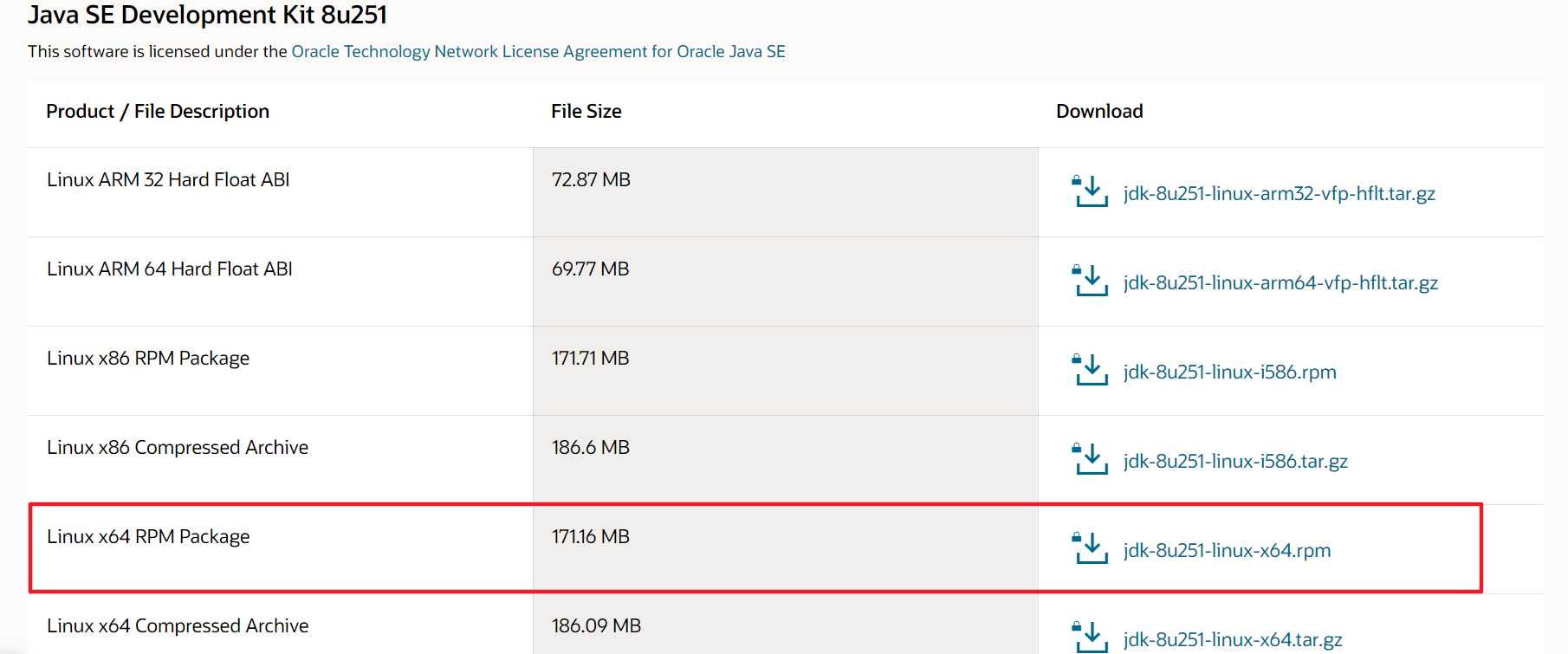
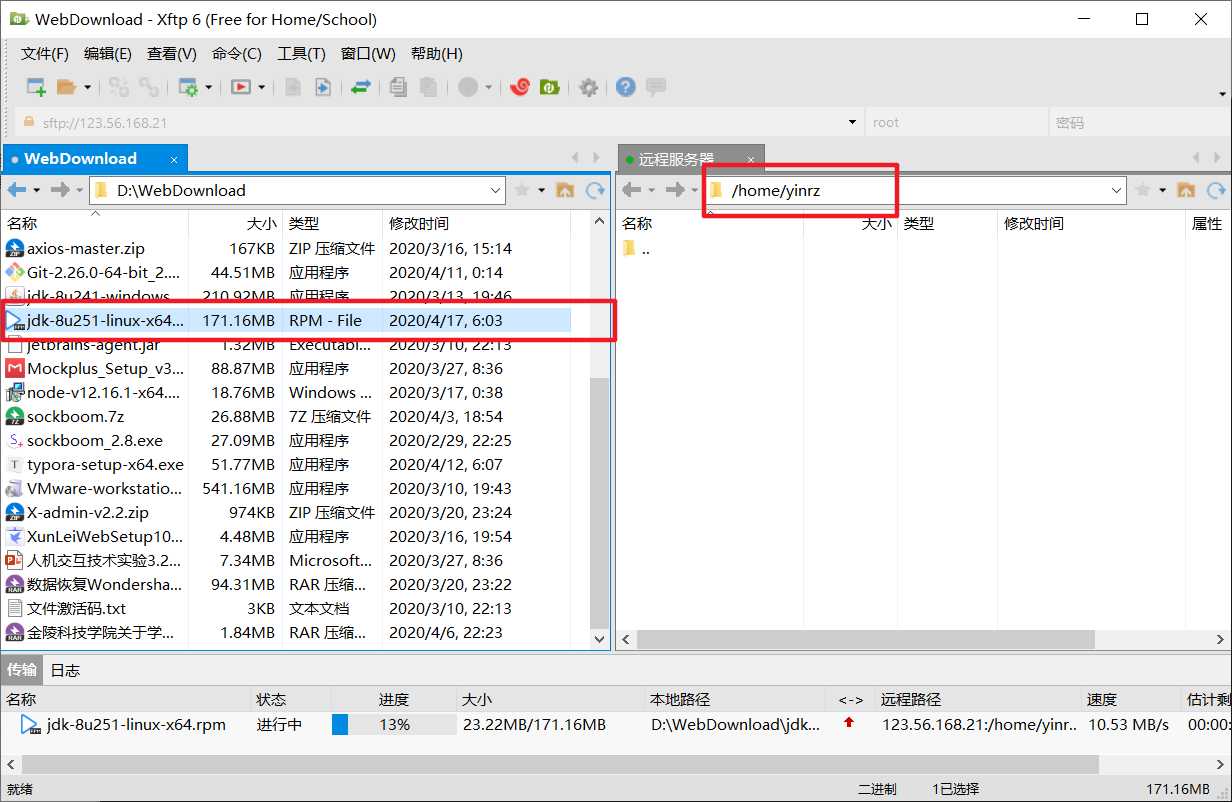
# 检查
rpm -qa|grep jdk
# 卸载 -e --nodeps 强制删除
rpm -e --nodeps jdk1.8-1.8.0_251-fcs.x86_64
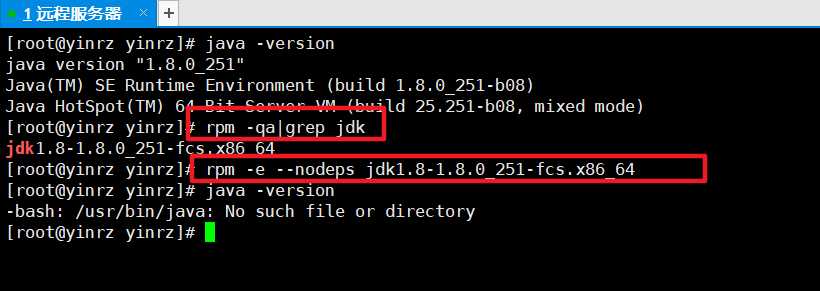
rpm -ivh jdk-8u251-linux-x64.rpm
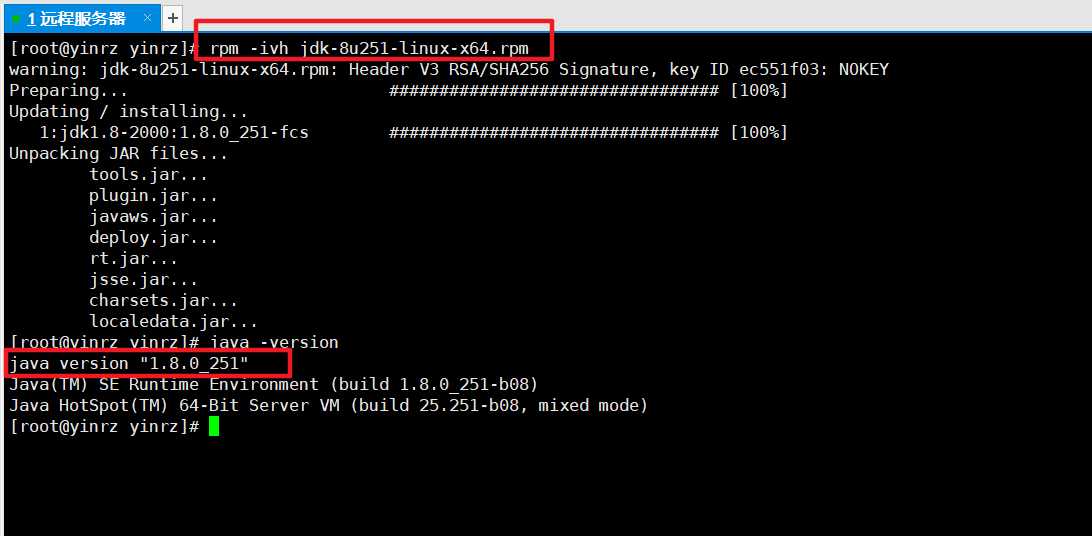
配置环境变量的文件:/etc/profile
vim /etc/profile #打开环境变量配置文件
#在文件最后面添加环境变量
JAVA_HOME=/usr/java/jdk1.8.0_251-amd64
CLASSPATH=%JAVA_HOME%/lib:%JAVA_HOME%/jre/lib
PATH=$PATH:$JAVA_HOME/bin:$JAVA_HOME/jre/bin
export PATH CLASSPATH JAVA_HOME
让配置文件生效:
source /etc/profile
Tomcat安装(解压缩安装)
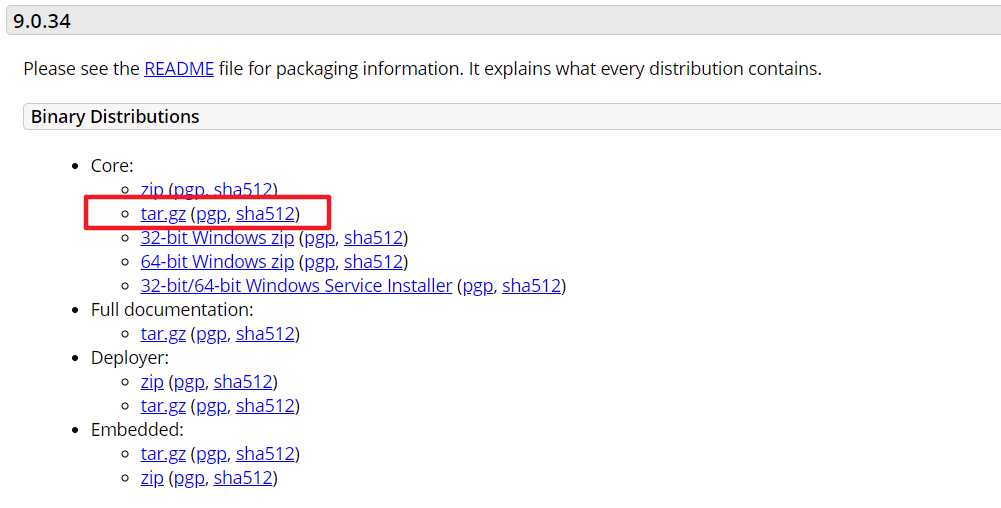
mv apache-tomcat-9.0.34.tar.gz /usr #移动
tar -zxvf apache-tomcat-9.0.34.tar.gz # 解压
# 执行:startup.sh -->启动tomcat
# 执行:shutdown.sh -->关闭tomcat
./startup.sh
./shutdown.sh
# 查看firewall服务状态
systemctl status firewalld
# 开启、重启、关闭、firewalld.service服务
# 开启
service firewalld start
# 重启
service firewalld restart
# 关闭
service firewalld stop
# 查看防火墙规则
firewall-cmd --list-all # 查看全部信息
firewall-cmd --list-ports # 只看端口信息
# 开启端口
开端口命令:firewall-cmd --zone=public --add-port=80/tcp --permanent
重启防火墙:systemctl restart firewalld.service
命令含义:
--zone #作用域
--add-port=80/tcp #添加端口,格式为:端口/通讯协议
--permanent #永久生效,没有此参数重启后失效
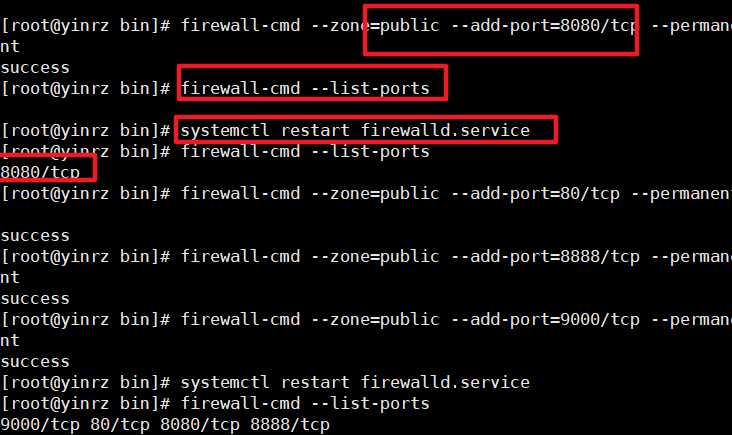
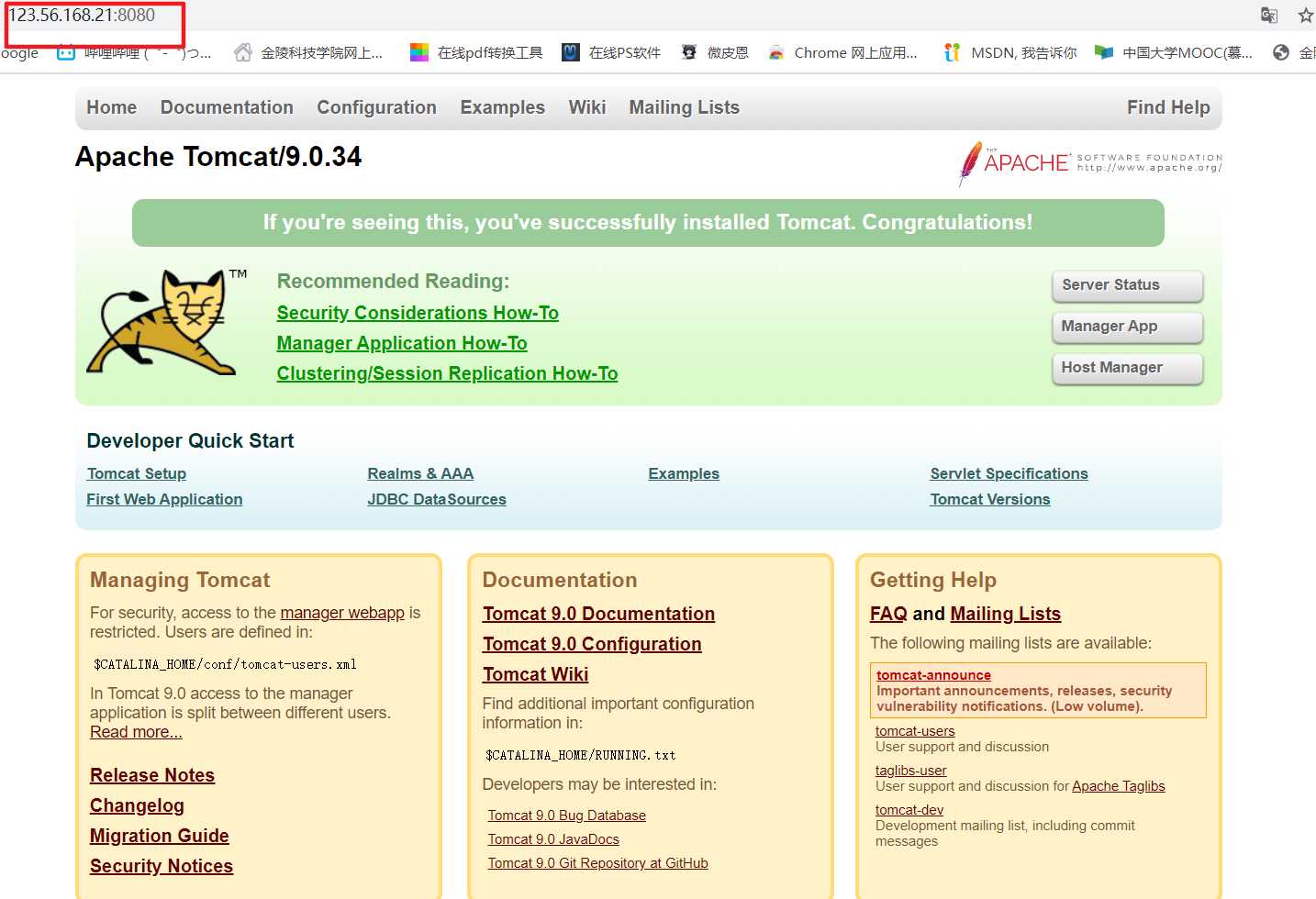
安装Docker(yum安装,在线安装)
官网安装参考手册:https://docs.docker.com/install/linux/docker-ce/centos/
确定你是CentOS7及以上版本
cat /etc/redhat-release

yum -y install gcc #-y:所有的提示都为y
yum -y install gcc-c++
# 官网版本
yum remove docker docker-client docker-client-latest docker-common docker-latest docker-latest-logrotate docker-logrotate docker-engine
yum install -y yum-utils device-mapper-persistent-data lvm2
# 错误
yum-config-manager --add-repo https://download.docker.com/linux/centos/docker-ce.repo
## 报错
[Errno 14] curl#35 - TCP connection reset by peer
[Errno 12] curl#35 - Timeout
# 正确推荐使用国内的
yum-config-manager --add-repo http://mirrors.aliyun.com/docker-ce/linux/centos/docker-ce.repo
yum makecache fast
yum -y install docker-ce docker-ce-cli containerd.io
systemctl start docker
docker version
docker run hello-world
docker images
安装MySQL(宝塔面板安装)
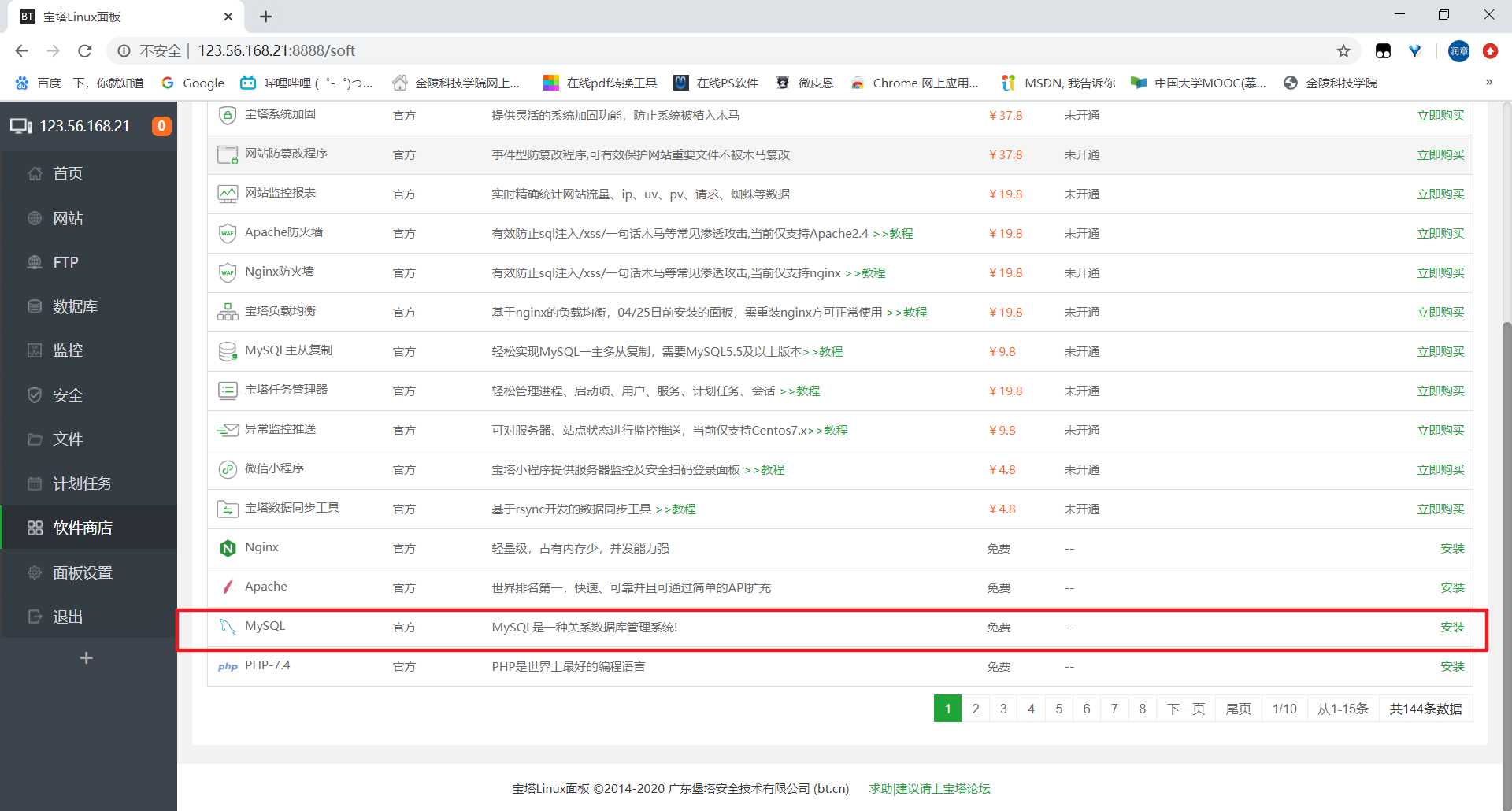
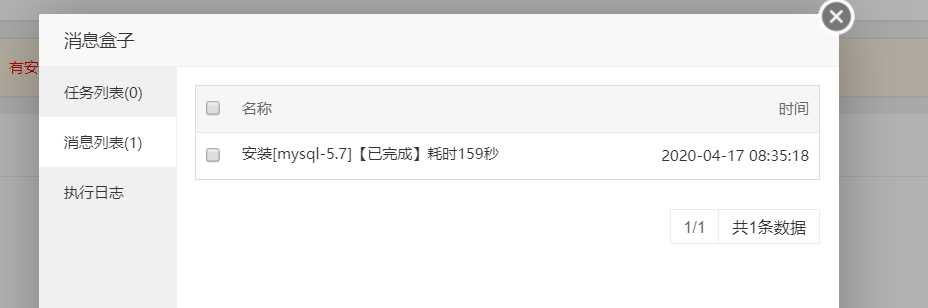
mysql> use mysql
mysql> update user set host = ‘%‘ where user = ‘root‘;
mysql> flush privileges;
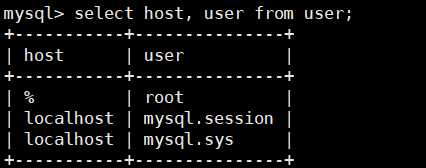

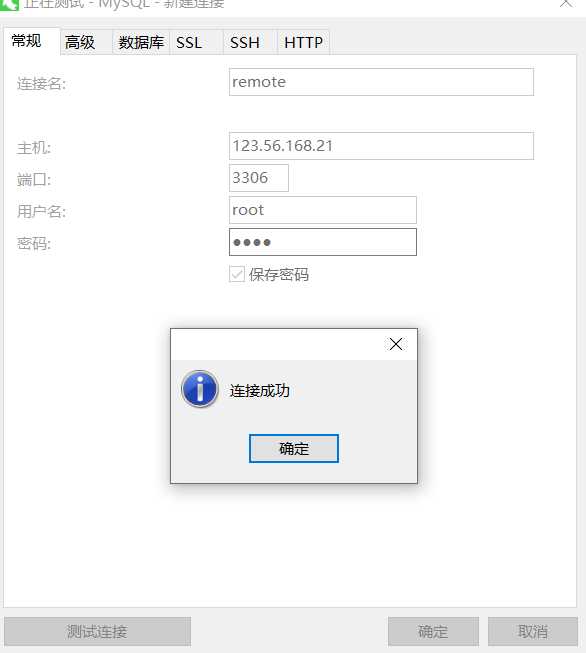
标签:tom lvm 手册 perm yum release rpm persist 环境变量
原文地址:https://www.cnblogs.com/yinrz/p/12723271.html